EmbedPressを使用してElementorにコンテンツを埋め込む方法は?
公開: 2022-10-14Elementor にコンテンツを簡単に埋め込み、WordPress Web サイトをよりインタラクティブにすることができることをご存知でしたか? 究極の WordPress 埋め込みソリューションであるEmbedPressは、あらゆるものをシームレスに埋め込み、興味深いコンテンツを表示して訪問者をすぐに引き付けることができるようにすることで、これを実現します。
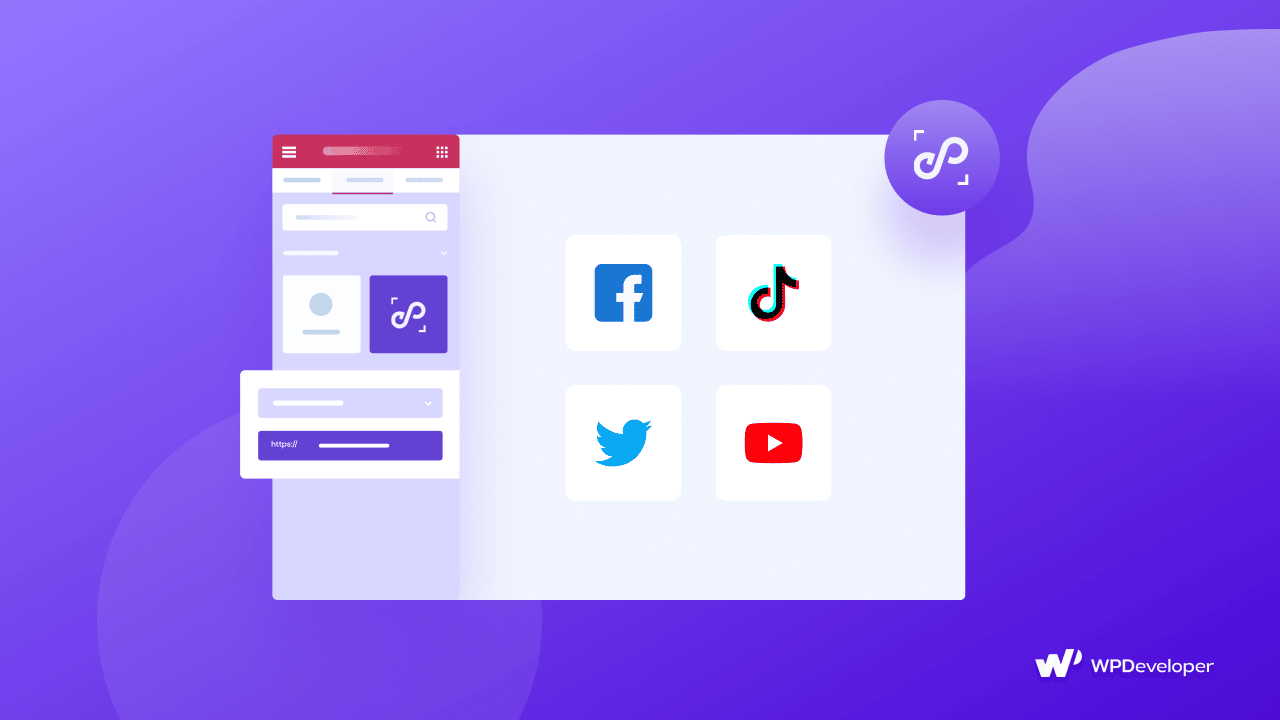
Elementor にコンテンツを埋め込む必要があるのはなぜですか?
いくつかの創造的で有益な情報源から任意のコンテンツを Elementor Web サイト ビルダーに埋め込む柔軟性により、マーケティング アプローチが飛躍的に向上します。 インタラクティブなコンテンツを埋め込むことで、ブランドのアイデンティティを拡張し、サイトのエンゲージメントを高めることができます。
Facebook、Instagram、Twitter などのソーシャル メディア サイトで、クライアントからプレゼンテーション可能なフィードバックが大量にあるとします。 これらの投稿をウェブサイトに組み込むことができれば、ウェブサイトの訪問者や潜在的な消費者の間で信頼性と信頼が即座に高まります.
リンクをコピーしてウィジェットに貼り付けるだけなので、EmbedPress で難しい作業を行う必要はありません。 リンクを挿入するだけで、Web サイト上のコンテンツを自動的に監視して表示するため、時間を節約し、サイトのレイアウトを簡単に変更できます。
Elementor にコンテンツを埋め込むために EmbedPress を選ぶ理由
EmbedPressは、WordPress サイトに何でも埋め込むためのワンストップ ソリューションです。 地図、高品質の画像、動画、ポッドキャスト、 GIPHY gif、グラフ、Google ドライブのドキュメントなどです。 EmbedPress をインストールすると、URL を貼り付けて、Web サイトに表示したいものを埋め込むという最も簡単な方法が得られます。
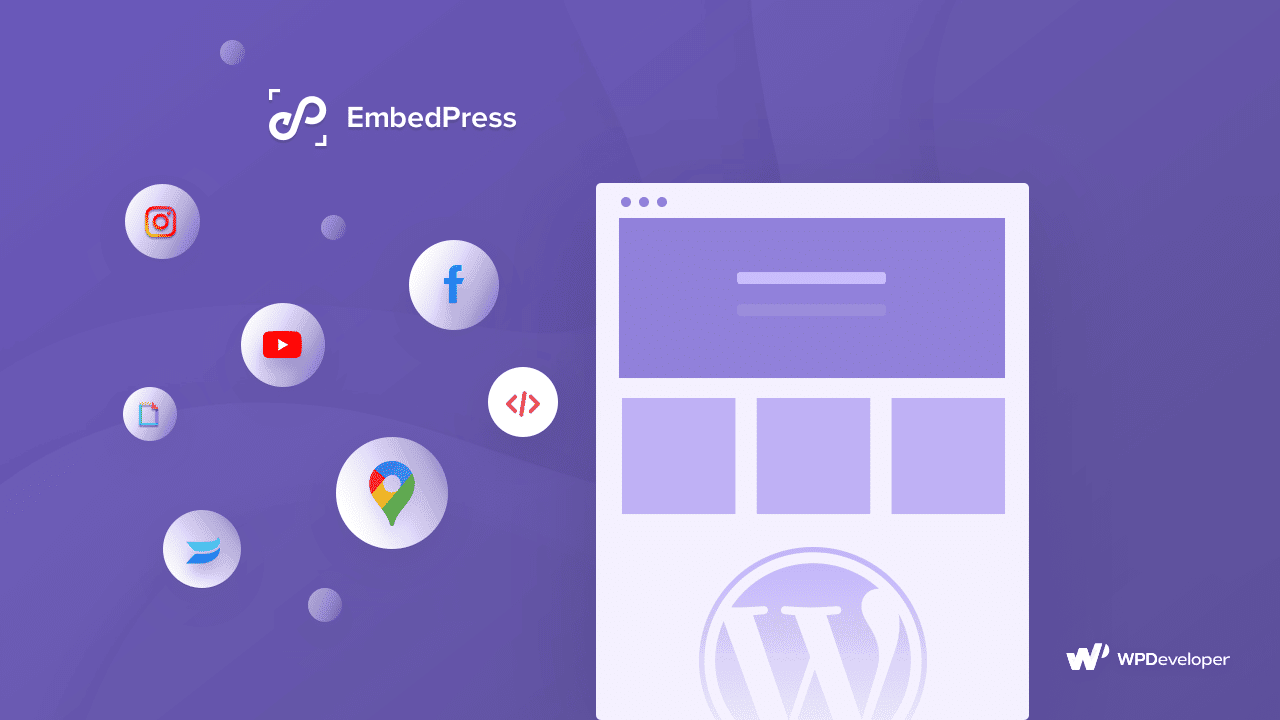
EmbedPressを使用してElementorにコンテンツを埋め込む方法は?
この強力な埋め込みプラグインである EmbedPress を使用すると、クリエイティブで魅力的な画像、動画、GIF、PDF、TikTok 動画、オーディオ クリップ、地図などを150 以上のソースから Web サイトに追加できます。 Elementor にコンテンツを埋め込むための以下のステップバイステップの手順を見てみましょう。
ステップ 1: EmbedPress のインストールと有効化
EmbedPress は、WordPress の機能を拡張および改善する非常に便利なプラグインです。 EmbedPress をインストールすると、WordPress サイトはエンゲージメントやユーザーとのやり取りの面ではるかに強力になります。 インストールが正常に完了したら、まず Elementor の [検索] ウィンドウで EmbedPressウィジェットを見つける必要があります。
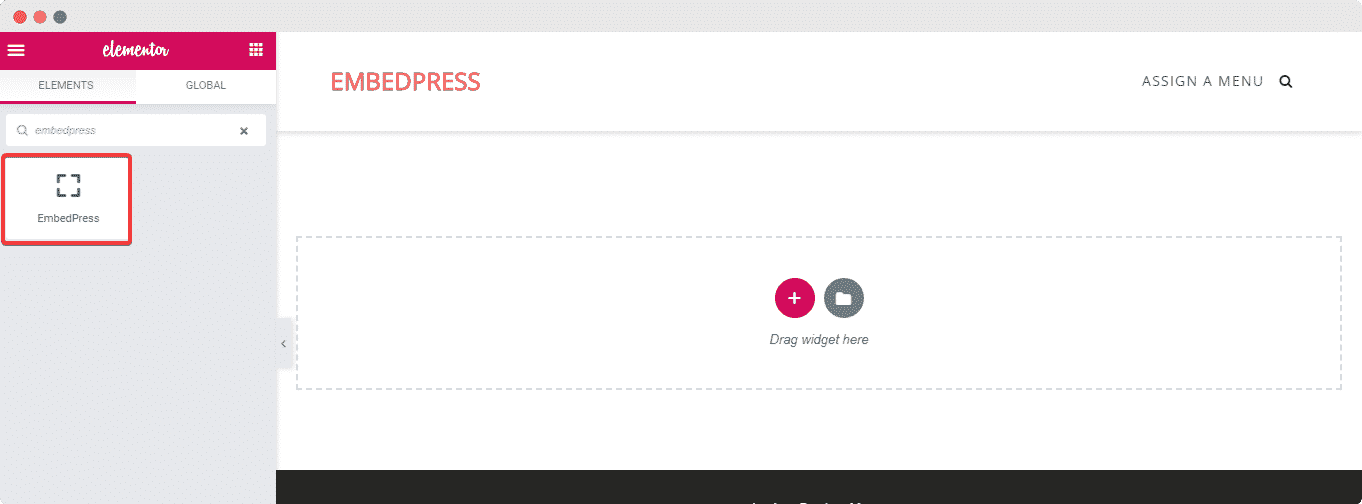
ステップ 2: EmbedPress ウィジェット Elementor エディターを追加する
EmbedPress ウィジェットを操作するには、EmbedPress 要素を Elementor サイトの目的のセクションにドラッグ アンド ドロップするだけです。
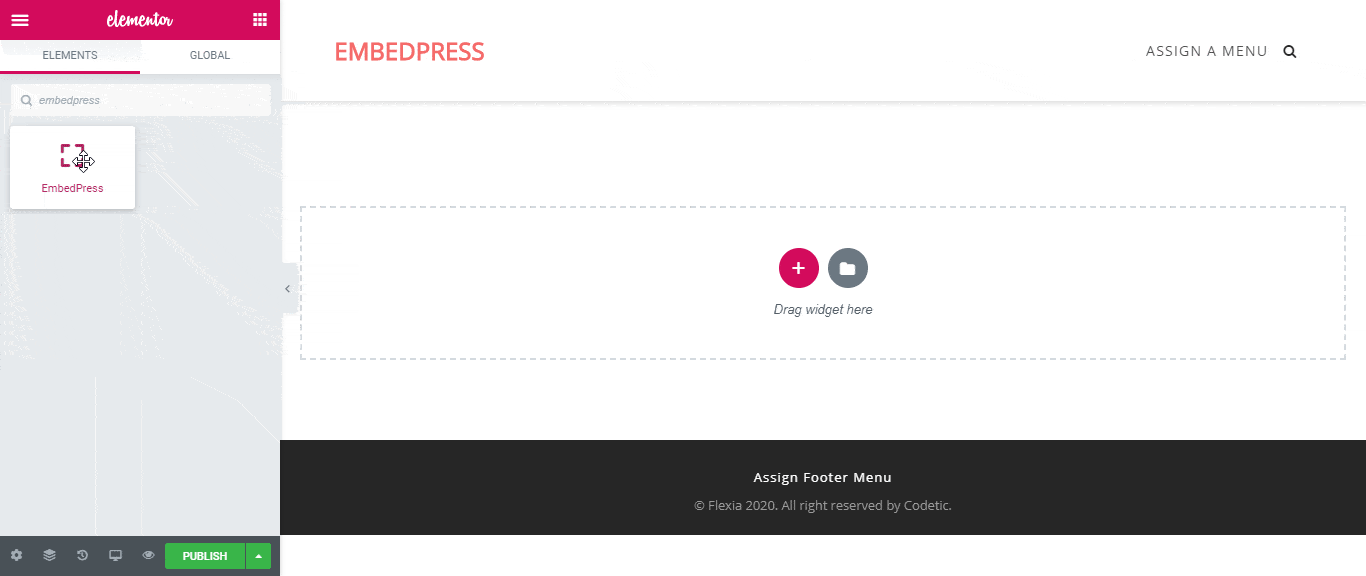
ステップ 3: 埋め込み用のリンクをコピーして貼り付ける
目的の URL をコピーして [埋め込みリンク] ウィンドウに貼り付ける必要があります。 「 YouTube 」リンクを取得し、ページに埋め込みました。 ご覧のとおり、目的のリンクを挿入すると、EmbedPressは自動的にそれをトレースして公開します。
この注目すべきプラグインを使用すると、 Instagram 、 Facebook 、 Twitter 、またはその他のソーシャル ネットワーキング サイトの投稿リンクを統合することもできます。 さらに、YouTube、Wistia、Vimeo、およびその他のサイトからのビデオ リンクをいつでも追跡して表示できます。 これにより、埋め込みが以前よりもはるかに簡単になります。 手動のタスクを実行する必要がなくなります。
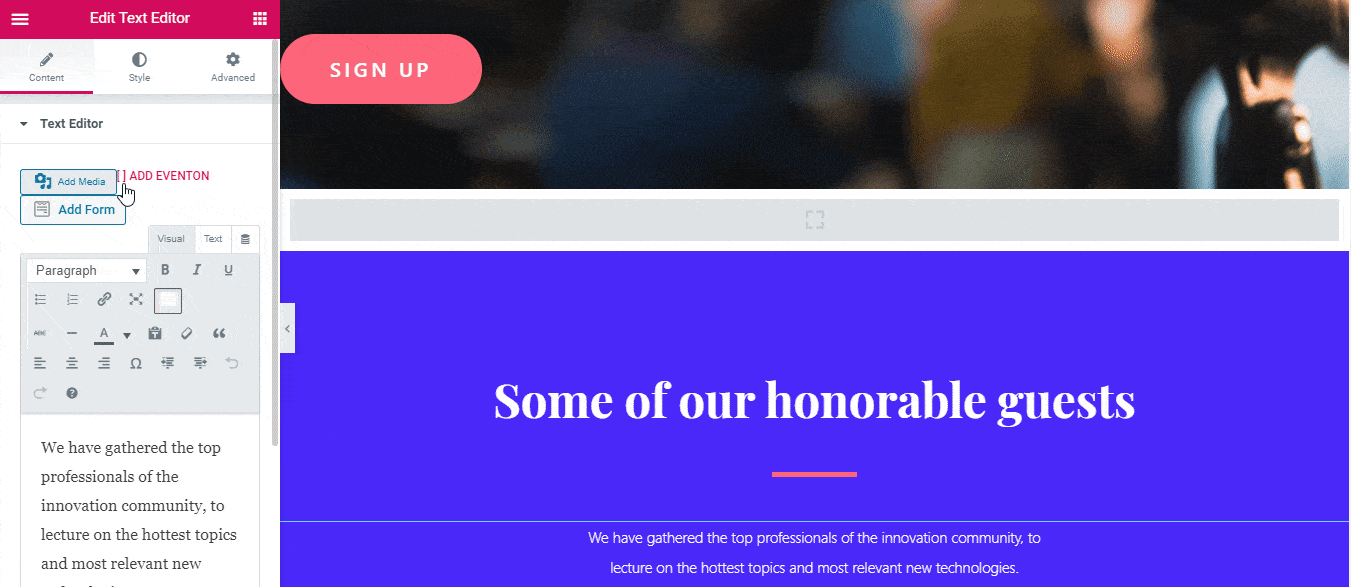
ステップ 4: 埋め込みコンテンツをカスタマイズする
いくつかの簡単な手順で、レイアウトを調整し、Elementor の各ページに表示するビデオの数を選択できます。 まず、 [コンテンツ設定]タブで、デフォルトのソース名を YouTube に設定します。 [ページごとのビデオ] オプションを選択し、ページごとに表示するビデオの数を指定します。
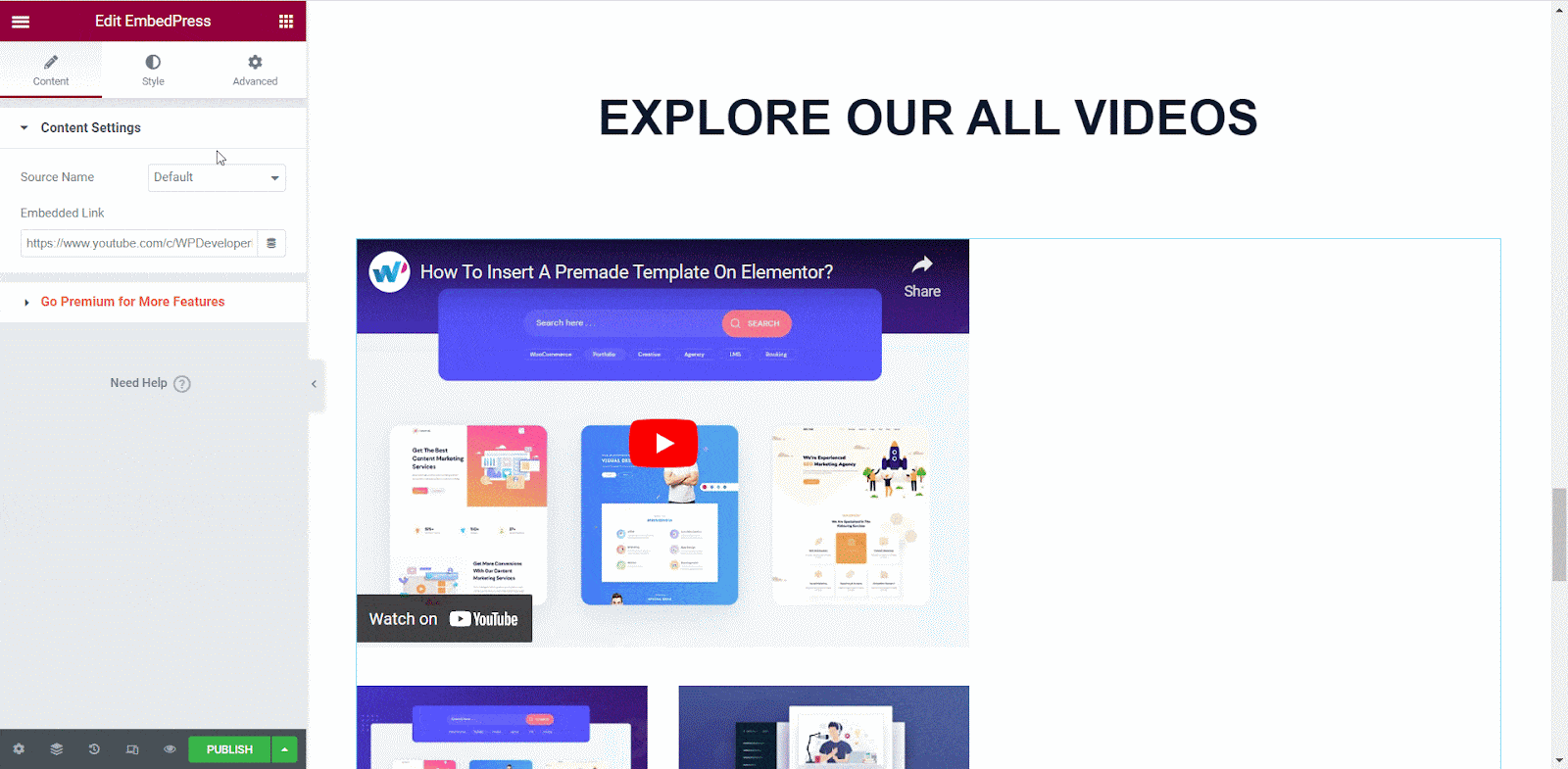
「スタイル」オプションに移動して、サイズと縦横比をカスタマイズすることで、埋め込みを Web デザインと簡単に同期できます。
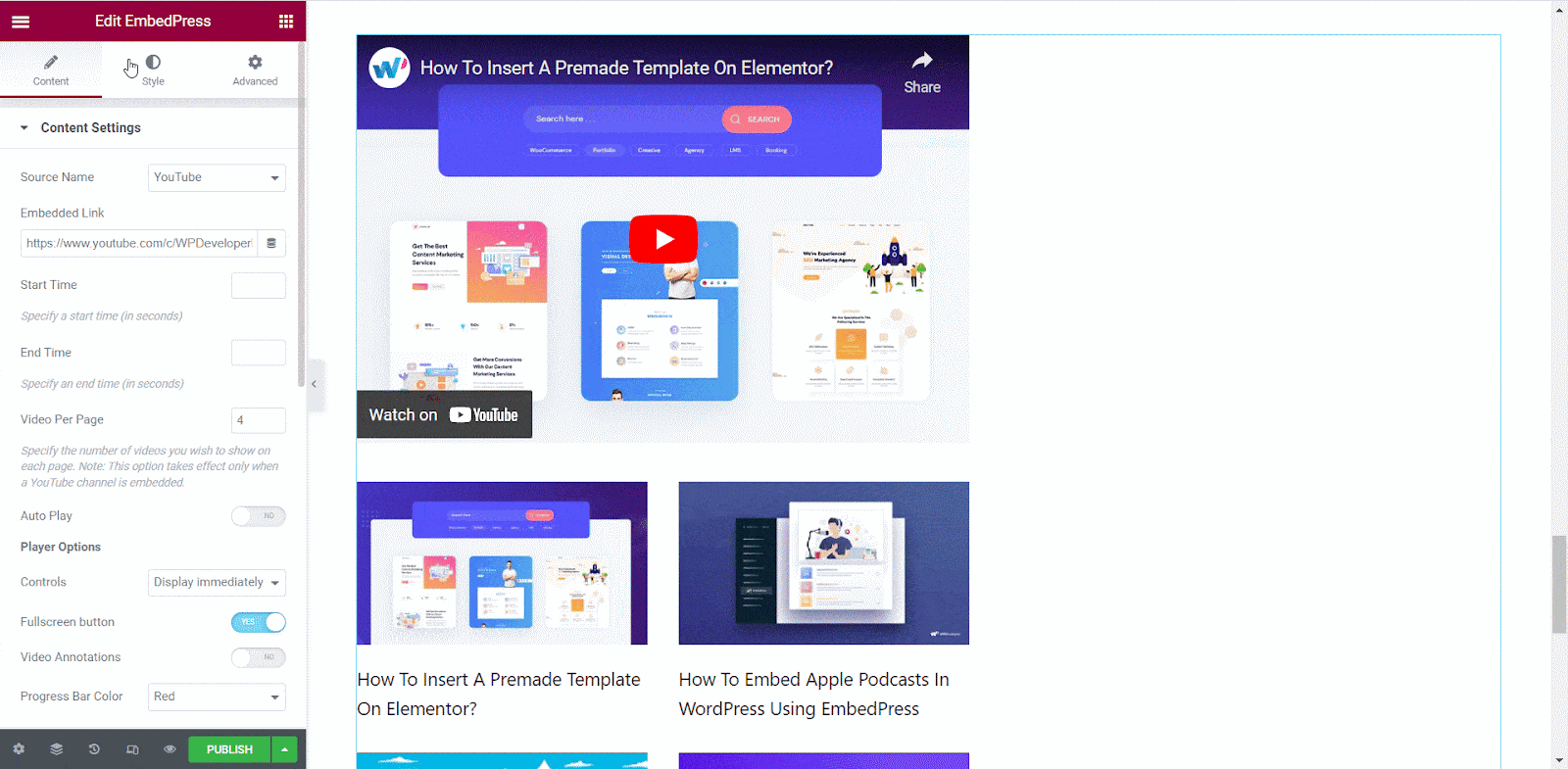
ステップ 5: WordPress でページをプレビューして公開する
上記のすべての手順に従って、あらゆる形式のインタラクティブ コンテンツを Elementor サイトに埋め込んで、ターゲット ユーザーをすばやく引き付け、プロモーション活動を次のレベルに引き上げる必要があります。

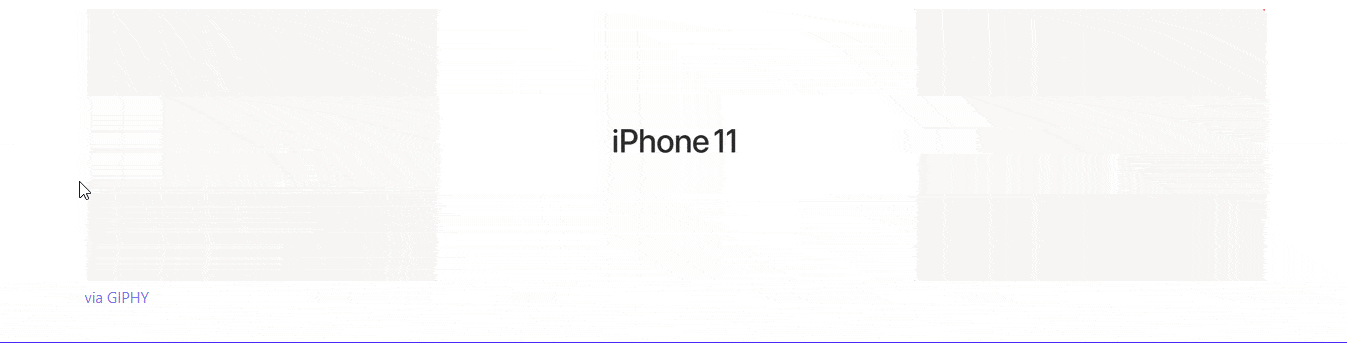
間違いなく、Web サイトに他のプラットフォームへのリンクを埋め込むことで、サイトのトラフィックとインタラクションを増やすことができます。 他のプラットフォーム コンテンツを提示することで、すぐに信頼性を高め、クライアントの信頼を得ることができます。 サイトにリンクされたさまざまなリソースをサイトに追加しているため、サイトの SEO の改善にも役立ちます。
おまけ: EmbedPress を使って Elementor に埋め込むことができる楽しいこと
EmbedPress を使用すると、 150 以上のソースから Elementor コンテンツに任意のコンテンツを 1 つのリンクで埋め込むことができます。 リンクをコピーして、EmbedPress ウィジェットに貼り付けるだけです。
インタラクティブな Web サイトを作成するための EmbedPress のプレミアム機能
EmbedPress Pro は、WordPress サイトをユーザーにとってより魅力的なものにするための高度な機能を数多く提供しています。 Dailymotion ビデオ、 YouTube カスタム ロゴと CTA 、 Twitch ライブ チャットなどを埋め込むことができます。 EmbedPress を使用すると、あらゆるコンテンツを Elementor Web サイト ビルダーに簡単に埋め込み、高性能のコンテンツを作成できます。

1.コーディングなしでGoogleマップを埋め込む簡単な方法
WordPress Web サイトに会社の場所を埋め込みたい場合に最適な場所です。 このブログでは、Gutenberg エディターと Elementor エディターの両方に Google マップを埋め込む方法を説明します。 EmbedPress を使用すると、URL だけでGoogle マップの埋め込みを WordPress に追加できます。
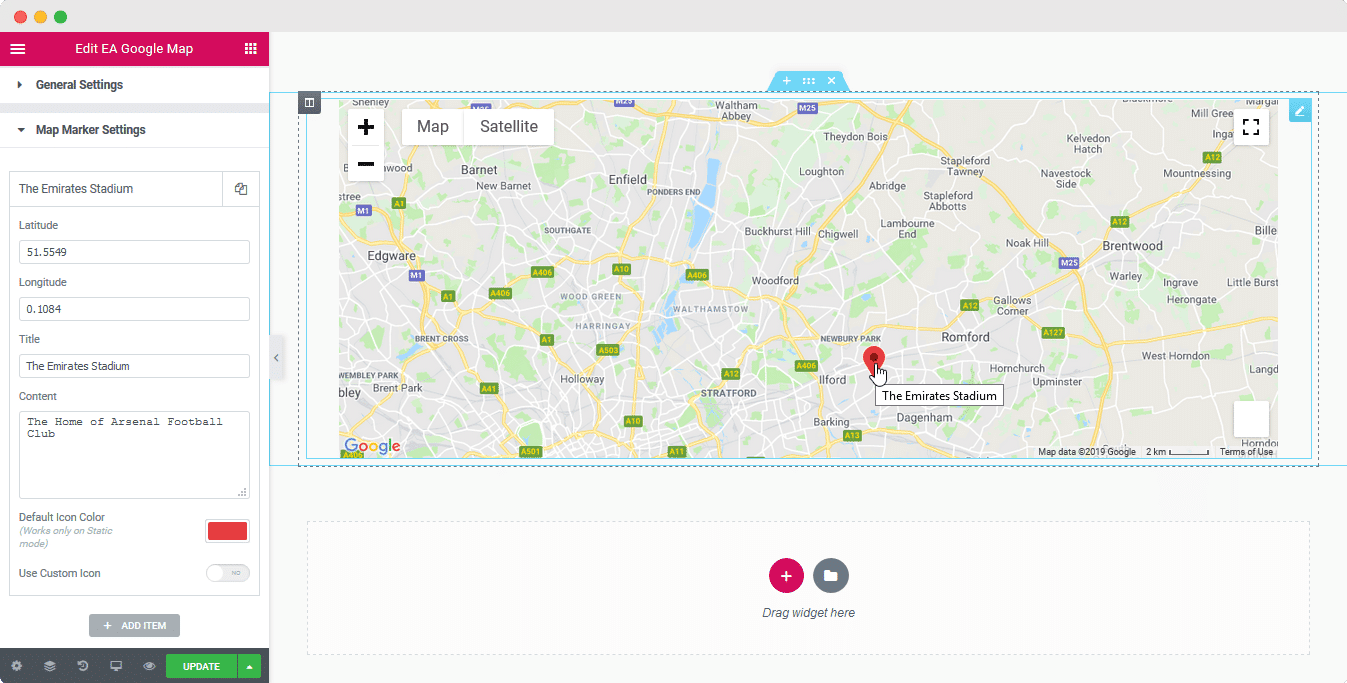
2. WordPress に Youtube プレイリストを埋め込む方法
YouTube プレイリストをウェブサイトに簡単に埋め込んで、訪問者のエンゲージメントを高めることができます。 ウェブサイトに YouTube 動画を埋め込むと、より魅力的でダイナミックになります。 YouTube プレイリストを WordPress に統合するための上位 3 つの方法を見つけてください。
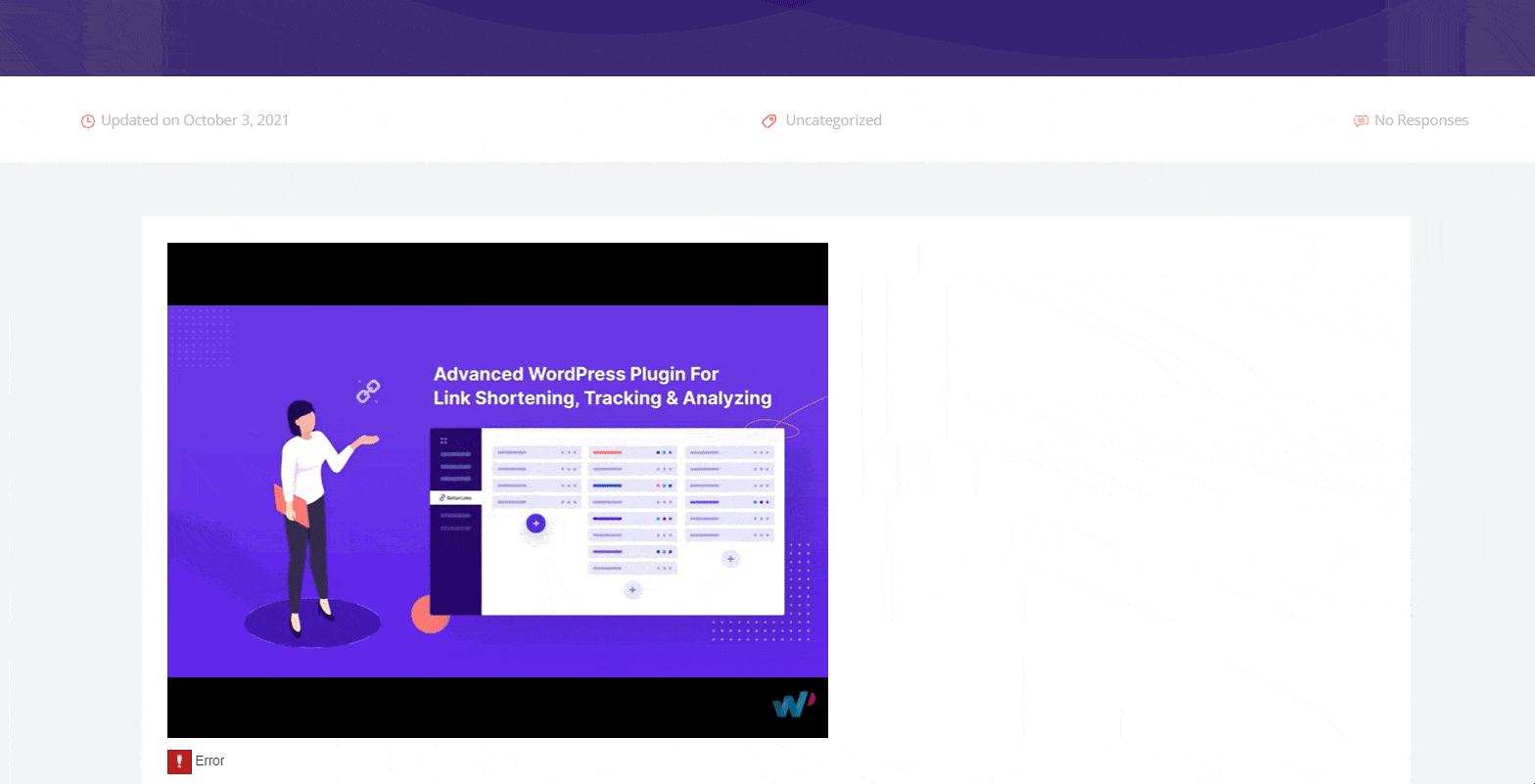
3. WordPress ガイド: Elementor & Block Editor に PDF ファイルを埋め込む
PDF ファイルを WordPress サイトに簡単に埋め込みたいですか? WordPress の最適な埋め込みソリューションであるEmbedPressは、最も簡単な方法を提供します。 この強力なプラグインを使用すると、コードを一切使用せずに、独自のGutenberg ブロックとElementor ウィジェットを使用して、Web サイトのほぼどこにでもPDF を埋め込むことができます。
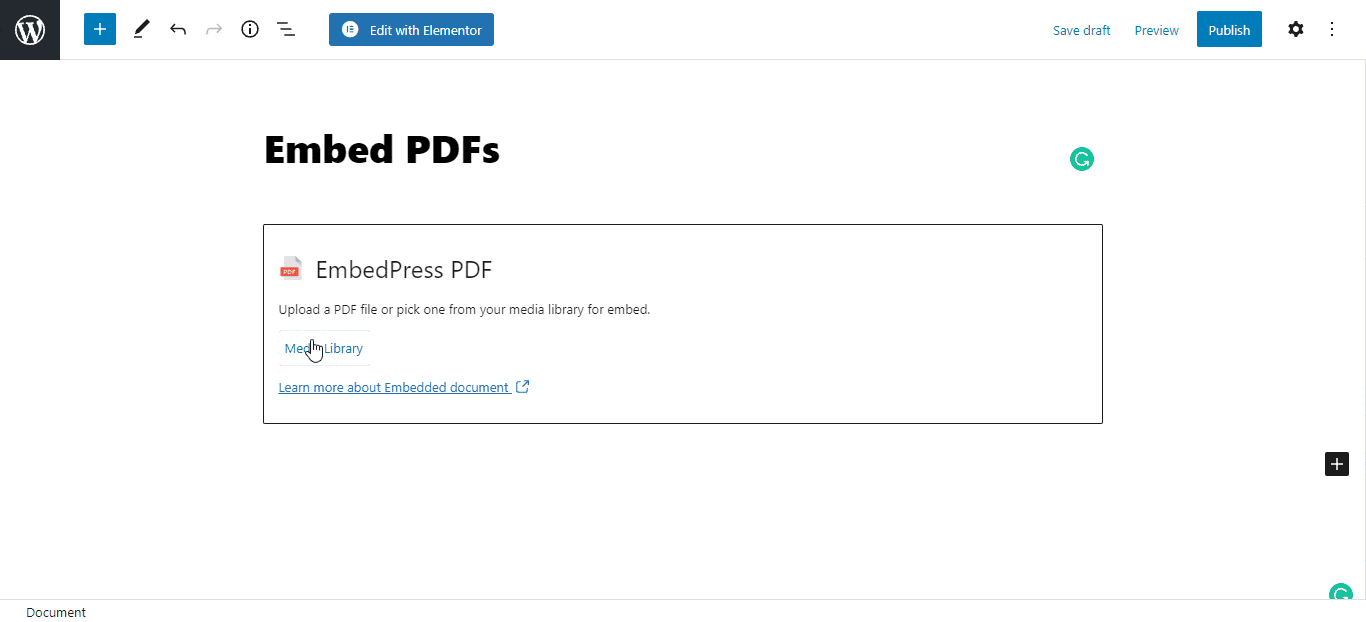
WordPress Web サイトに長くて有益な PDF ファイルを埋め込むと、かなりの時間がかかる可能性があります。 EmbedPress は、完全に機能するレスポンシブな PDF ファイルを埋め込むための最も簡単な埋め込みオプションを提供し、ドキュメントを素晴らしい用途に使用して、あらゆる種類の問題に一度に対処します。
4. WordPress ウェブサイトに Facebook ライブ動画を埋め込む
訪問者が Web サイトから直接ライブ ブロードキャストを視聴できるようにする理想的なオプションは、Facebook ライブ ビデオを Web サイトに埋め込むことです。 訪問者の注意を引き付けます。 また、Facebook のライブ動画をウェブサイトに埋め込むと、認知度が向上します。
私たちのチュートリアルが長期的に役立つことを願っています。 EmbedPress を使用すると、あらゆるコンテンツを Elementor に簡単に埋め込むことができます。 Facebook コミュニティに参加して、何か提案がある場合や、レッスンが役に立った場合はお知らせください。 ブログを購読して、最新の埋め込みソース、チュートリアルなどの最新情報を入手してください。
